บทความนี้ต่อจากบทความ เทคนิคการติดตั้ง RasPBX ให้เป็น Fax Gateway ตอนที่ 1 ครับ
1. สร้าง Inbound Routes
เพื่อส่งคอลที่รับเข้ามาไปยังเบอร์ Fax Extension โดยผมจะส่งไปที่เบอร์ 150 ครับ
เข้าเว็บ FreePBX คลิ๊กที่ Connectivity -> Inbound Routes ครับ
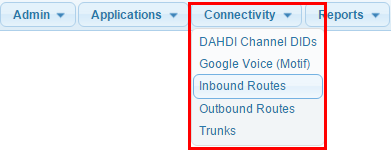
แล้วคอนฟิกรายละเอียดเบอร์ DID ที่จะรับเข้ามาจาก FXO VoIP Gateway ซึ่งถ้าไม่ตรงกันก็จะแฟ็กซ์เข้ามาไม่ได้นะครับ จากนั้นคอนฟิกว่าให้ส่งคอลไปที่ไหนต่อ เลือก Extensions ของเบอร์ Fax ครับ
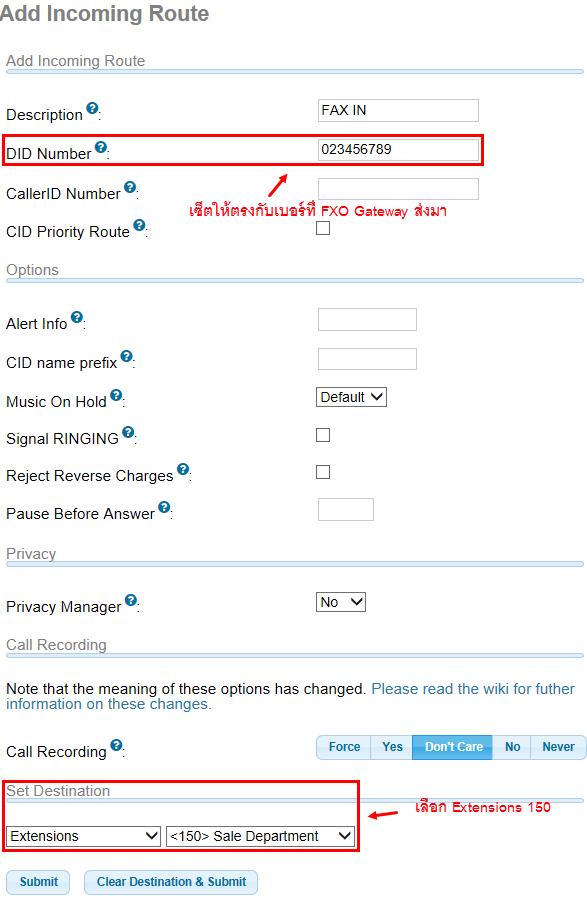
2. คอนฟิก FXO VoIP Gateway ให้ส่งคอลไปยัง IP ของ RasPBX
วิธีการคอนฟิกก็ขึ้นอยู่กับ FXO Gateway ที่ท่านใช้งานนะครับครับ ศึกษาได้จากคู่มือการติดตั้งของอุปกรณ์นั้นๆครับ ผมไม่ได้ลงรายละเอียดไว้ให้ สำหรับตัว FXO ที่ผมใช้งานอยู่มันคอนฟิกประมาณว่า
- โค้ด: เลือกทั้งหมด
FXO 023456789 ROUTE IP 192.168.130.50:5060
3. คอนฟิก RasPBX ให้ส่งเมล์ออกได้
ผมจะใช้ Gmail ส่งครับเพราะง่ายและดวกดี ลองดูวิธีการคอนฟิกจากบทความนี้ครับ วิธีการคอนฟิก RasPBX ให้ส่งเมล์ด้วย Gmail Account
4. ทดสอบรับ Fax
ให้ส่ง Fax จากภายนอกมายังเบอร์ที่ต่อกับ FXO Gateway จากนั้น FXO Gateway จะส่งคอลไปยัง RasPBX ตามที่ได้คอนฟิกไว้ จะได้ยินเสียงแฟ็กซ์ดังปี๊ดยาวแล้วก็ดับไป รอจนแฟ็กซ์เสร็จ
5. ตรวจสอบ Fax ที่ Email ที่ตั้งไว้
ถ้าส่ง Fax สำเร็จก็จะมีเมล์เข้ามาครับ ตัวอย่างของจริงซึ่งส่งมาที่อีเมล์ของผม iamaladin@gmail.com ที่ตั้งไว้ตอนสร้าง Fax Extension
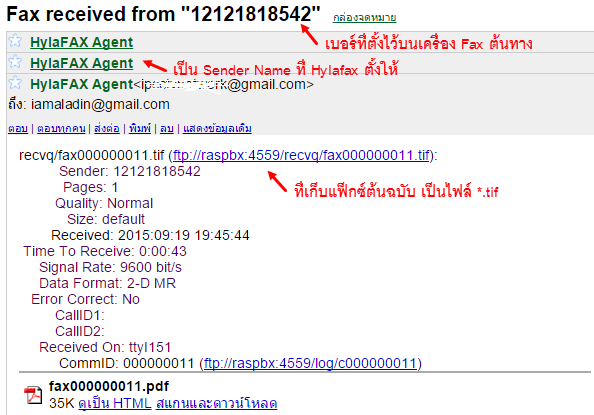
คุณภาพเอกสารแฟ็กซ์ก็ใช้ได้ทีเดียวครับ
คลิ๊กดูเอกสารแฟ็กซ์
บทความที่เกี่ยวข้อง
แนะนำ Raspberry PI เครื่องเล็กๆแต่ความสามารถไม่เล็ก
เทคนิคการติดตั้ง Asterisk + FreePBX บนเครื่อง Raspberry Pi
เทคนิคการติดตั้ง RasPBX ให้เป็น Fax Gateway ตอนที่ 1
เทคนิคการติดตั้ง RasPBX ให้เป็น Fax Gateway ตอนที่ 3
รวมเทคนิคการใช้งาน Elastix
รวมเทคนิคการใช้งาน Asterisk
รวมเทคนิคการใช้งาน Issabel
รวมเทคนิคการใช้งาน FreePBX
รวมเทคนิคการใช้งาน RasPBX - Asterisk on Raspberry Pi
